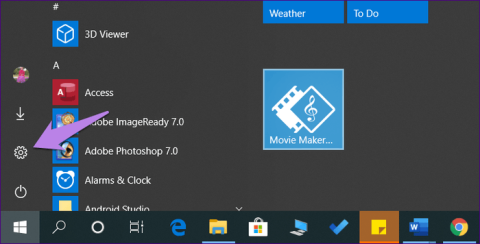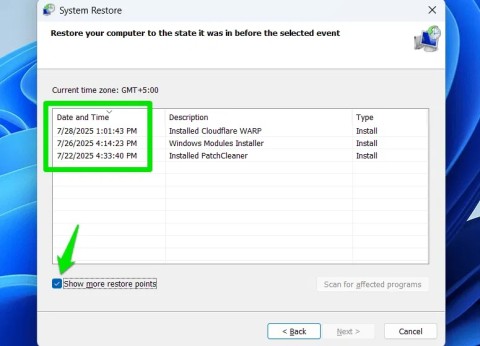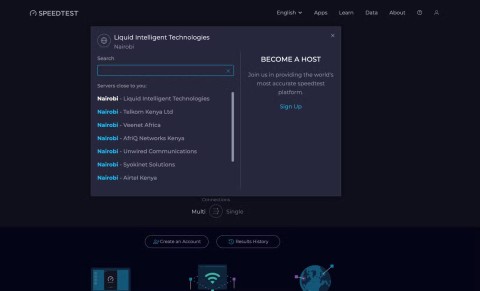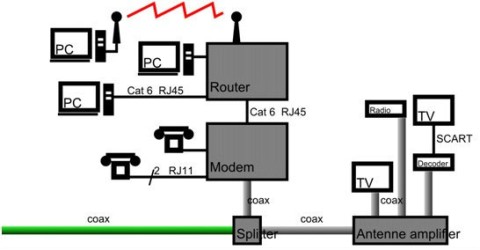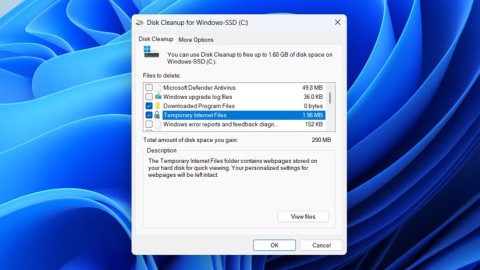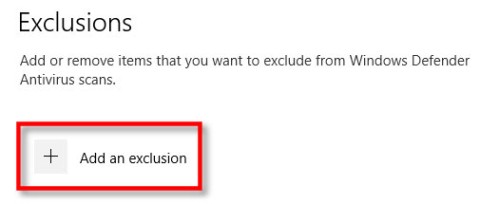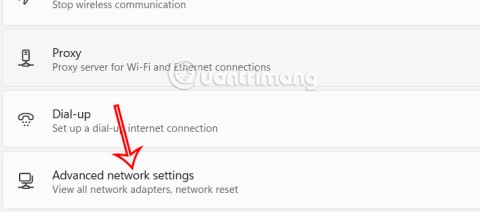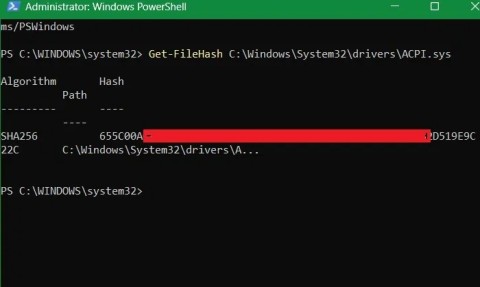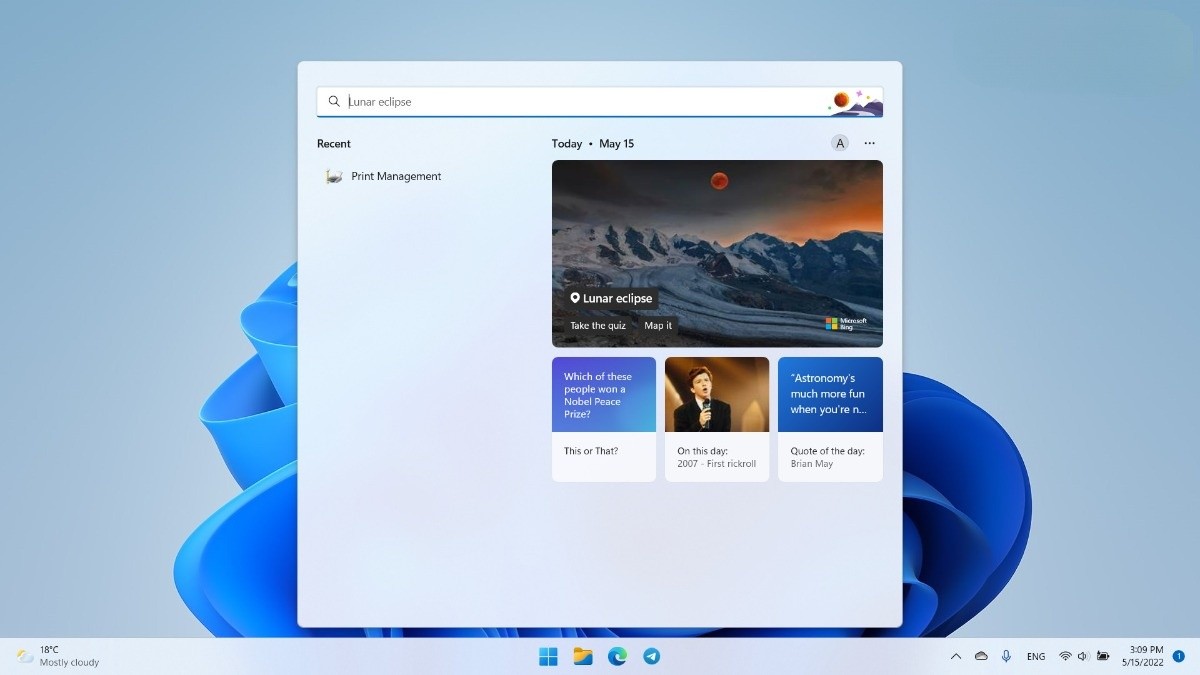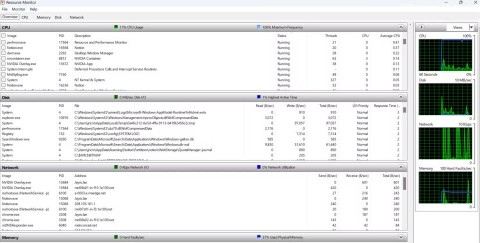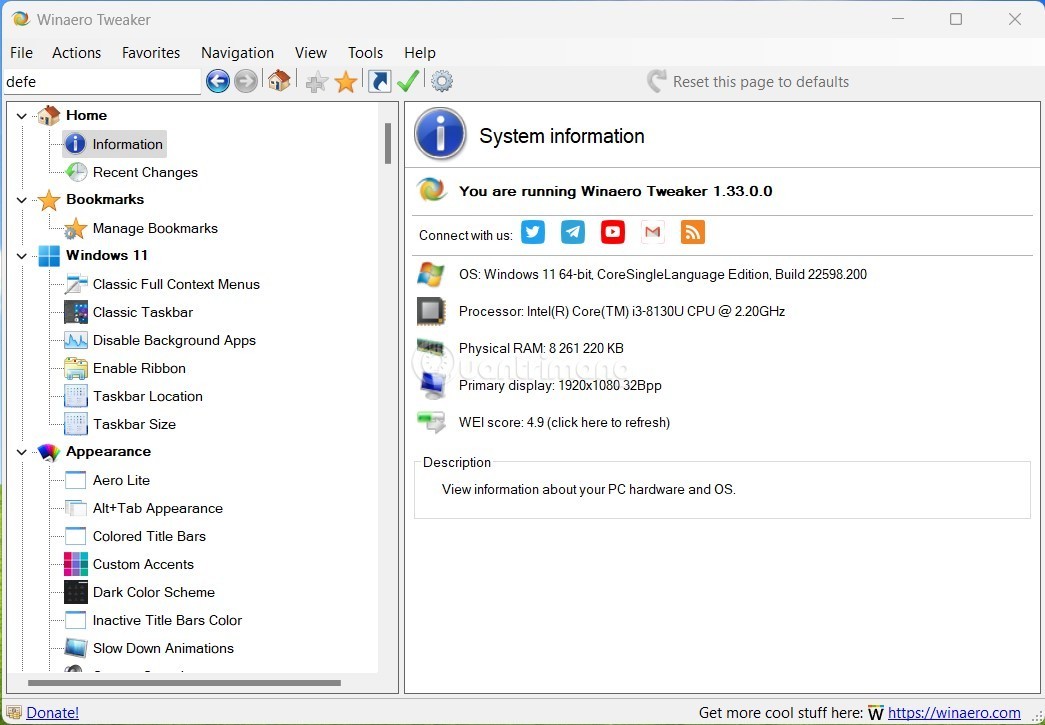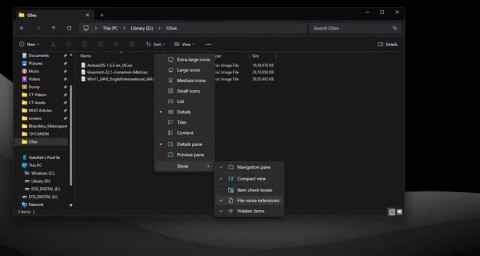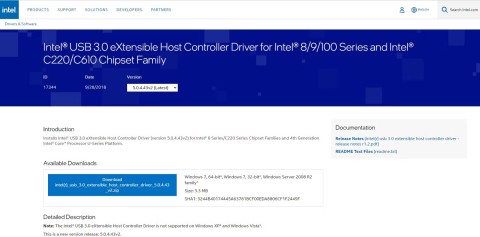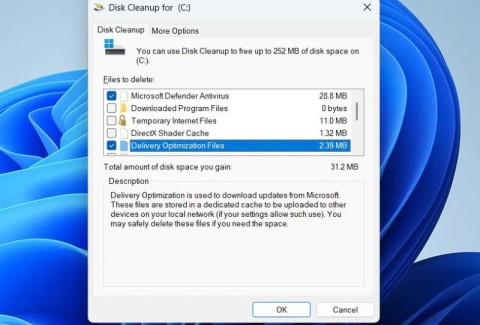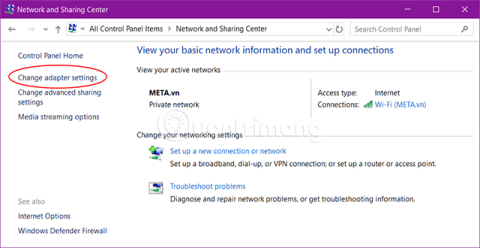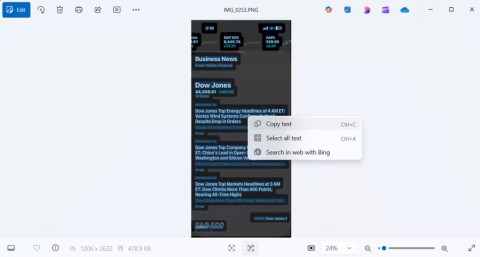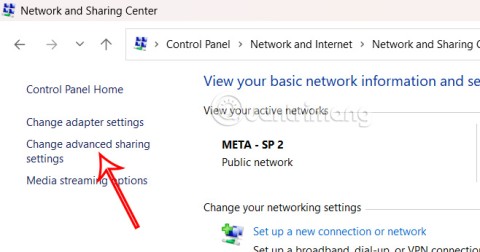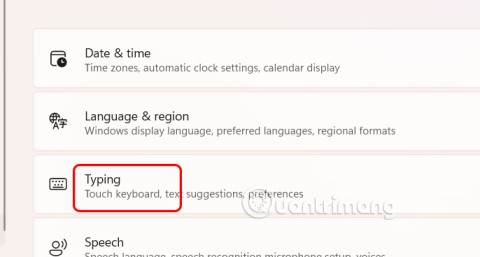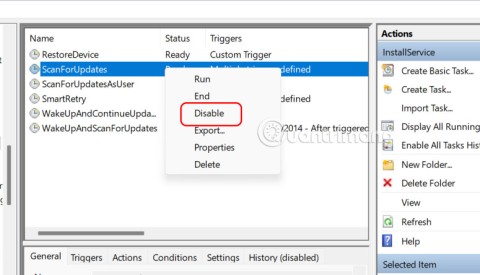On pelottavaa nähdä emolevyllä punainen valo, vaikka järjestelmä ei käynnisty, varsinkin jos emolevy kieltäytyy kertomasta, miksi valo palaa.
Kun kuitenkin noudatat ohjeita oikein, emolevyn punaisen valon virheen korjaaminen on yllättävän yksinkertaista.
Miksi emolevyn punainen virhevalo palaa?
Emolevyn punainen LED-valo voi syttyä useista syistä. Tämä virhe johtuu yleensä väärin kytketyistä kaapeleista tai laitteistokokoonpanon ongelmista. Joskus emolevyillä on useita punaisia valoja hyödyllisten tarrojen vieressä.
Jos emolevyssäsi on nämä tarrat, vianmääritys on nopeampaa, mutta ei aina odotetun kaltaista. Muussa tapauksessa sinun pitäisi pystyä ratkaisemaan ongelma yleisen vianmäärityksen avulla.
Kuinka korjata emolevyllä näkyvä punainen virhevalo
Kuten minkä tahansa vianmäärityksen kanssa, ihanteellinen lähtökohta on yksinkertaisimmat vaiheet. Aloita tarkistamalla punaisen LED-valon vieressä oleva tarra ja varmistamalla, että kaikki kaapelit on kytketty oikein. Jos tämä ei auta, voit harkita esimerkiksi emolevyn tai virtalähteen vaihtamista .
Huomautus : Ennen kuin aloitat, irrota tietokone kaikista virtalähteistä, poista kaikki oheislaitteet ja tarvittaessa poista tietokoneeseen asennetut akut.
Tarkista, onko punaisessa valossa tarra
Ennen kuin jatkat vianmääritystä, tarkista, onko emolevysi punaiset valot merkitty oikein. Useimmissa nykyaikaisissa emolevyissä on neljä punaista LEDiä, joissa on merkinnät CPU, DRAM, BOOT ja VGA. Emolevyn tyypistä ja palavista LEDeistä riippuen voit rajata tarvittavia vianmääritysvaiheita.

Yleisin LED-valo syttyy, kun CPU (suoritin) on siinä. Se syttyy, jos POST-testi havaitsee CPU: ssa ongelmia , kuten yhteensopivuusongelmia ja virheellisen asennuksen. CPU-valon mahdollisia syitä ovat:
- BIOS-versiosi on vanhempi kuin suorittimesi ja se on päivitettävä.
- Suoritin ei ole yhteensopiva emolevysi kanssa (tarkista emolevyn QVL).
- Suorittimesi ei ole asennettu oikein tai suorittimen nastat ovat vääntyneet.
- CPU:n kaapeli ei ole kytketty kunnolla.
- Lämpötahnaa on läikkynyt väärään paikkaan.
- Suoritin on kuollut tai viallinen.
Harvinaisempi on DRAM-valon syttyminen. Tämä viittaa RAM-muistin ongelmaan. Mahdollisia syitä DRAM-valon syttymiseen ovat:
- RAM-muistitikku ei ole kunnolla paikallaan.
- Käyttämäsi RAM-muistitikut eivät ole yhteensopivia keskenään.
- RAM-muistitikkusi ei ole yhteensopiva emolevysi kanssa (tarkista emolevyn QVL-luettelo).
- RAM-muistia pitävät klipsit eivät ole kunnolla kiinni.
- RAM-muistitikku saattaa olla viallinen tai vaurioitunut (kokeile testata yhtä tikkua kerrallaan).
- Suorittimen nastat saattavat olla vääntyneet (tätä ei selitetä, mutta tämä voi aiheuttaa DRAM-valon syttymisen).
Saatat myös nähdä emolevyn BOOT-valon syttyvän. Voit turvallisesti olettaa, että kiintolevysi/SSD-levysi on tämän merkkivalon syy. BOOT-valon syttymiseen on useita syitä, mukaan lukien:
- Sinulla ei ole asennettuna käyttöjärjestelmää.
- Kiintolevy/SSD-levy ei ole kunnolla paikallaan tai kytketty.
- SATA-portti, johon kiintolevy/SSD-levy on kytketty, on viallinen tai pois käytöstä.
- Tietokoneesi yrittää käynnistyä jostakin käynnistymättömästä kiintolevystä/SSD-levystä.
- Kiintolevysi/SSD-levysi on kuollut tai vaurioitunut.
- BIOS ei tunnista kiintolevyäsi/SSD-levyäsi.
- Emolevysi ei tue määritettyä kiintolevy-/SSD-tyyppiä tai liitäntäprotokollaa.
Harvinaisin virhevalo on VGA-valo. Kuten CPU-valo, VGA-valo syttyy, kun POST havaitsee ongelman näytönohjaimessasi. Mahdollisia syitä VGA-valon syttymiseen ovat:
- Näytönohjaimen tai virtalähteen virtajohto ei ole kytketty oikein.
- Näytönohjaimen PCIe-liitännän salpa ei napsahda paikalleen.
- Näytönohjainta ei ole asennettu oikeaan paikkaan tai näytönohjain- tai PCIe-paikka on vaurioitunut.
Kuten näet, vaikka emolevyn punainen valo on hyvä lähtökohta, se ei aina tarkoita emolevyn vikaa – joten tarvitaan lisävianetsintävaiheita.
Varmista, että kaapeli on kytketty oikein.

Jos aiemmat vianmääritysvaiheet eivät toimi – tai jos emolevysi on vanhempi malli, jossa on vain merkitsemätön punainen LED-valo – sinun on ryhdyttävä yleisempiin, laajempiin toimiin ongelman syyn selvittämiseksi. Jos et ole vielä tehnyt niin, kokeile irrottaa ja kytkeä uudelleen kaikki kaapelit emolevyyn tai siihen asennettuihin komponentteihin.
Tarkista, onko laitteistosi yhteensopiva
Jos yhteys ei ole syyllinen, ongelma voi olla yhteensopimattomassa laitteistossa. Varmista, että emolevysi, kiintolevysi/SSD-levysi, RAM-muistisi, näytönohjaimesi, suorittimen ja virtalähteesi ovat kaikki yhteensopivia. Laitteiston yhteensopivuuden voi tarkistaa useilla tavoilla, mutta helpoin tapa on käyttää sivustoja, kuten BuildMyPC, PC Part Picker tai NewEgg's PC Builder. Voit myös käyttää emolevysi QVL-tiedostoa yhteensopivuuden tarkistamiseen.
Emolevyn BIOSin nollaus
Joissakin tapauksissa viallinen kokoonpano voi aiheuttaa emolevyn punaisen valon syttymisen. Tämä on erityisen yleistä epävakaissa ylikellotuskokoonpanoissa. Jos aiemmat vianmääritysmenetelmät epäonnistuvat, voit yrittää palauttaa emolevyn palauttamalla BIOSin oletusasetuksiin .
Muista, että BIOSin nollaaminen poistaa myös kaikki asennetut BIOS-päivitykset. Jos suorittimen moitteeton toiminta edellyttää BIOS-päivitystä, sinun on asennettava BIOS-päivitys uudelleen ennen kuin järjestelmä käynnistyy.
Vaihtoehtoisesti voit nollata BIOSin poistamalla CMOS-pariston ja asettamalla sen takaisin paikalleen .
Emolevyn laitteistokomponenttien uudelleensijoittaminen

Koska väärät liitännät voivat aiheuttaa emolevyn punaisten valojen syttymisen, sinun tulee myös tarkistaa, että kaikki emolevyn laitteisto on kunnolla paikallaan. Vapauta salvat ja poista RAM-muisti ja aseta se sitten uudelleen paikalleen. Kytke tietokone virtalähteeseen ja tarkista, palavatko valot edelleen. Sinun kannattaa myös kokeilla suorittimen, kiintolevyn/SSD-levyn, näytönohjaimen ja virtalähteen nollaamista.
Vaihda CMOS-paristo
On melko yleistä, että tyhjentynyt CMOS-paristo aiheuttaa punaisen valon syttymisen emolevyllä. Useimmissa tapauksissa voit vaihtaa CMOS-pariston nopeasti ostamalla ja asentamalla CR2032-pariston – mutta varmista, että se on oikean tyyppinen. CMOS-pariston sijainti riippuu emolevyn mallista.
Tarkista, onko emolevy tai virtalähde kuolemassa
Viimeisenä muttei vähäisimpänä, kuoleva emolevy tai virtalähde voi aiheuttaa emolevyn punaisen valon syttymisen. Jos epäilet, että virtalähde on ongelma, kokeile kytkeä se toiseen järjestelmään ja vaihtaa kaapelit. Jos mikään muu vianmääritysmenetelmä ei auta eikä virtalähteen vaihtaminen auta, emolevysi saattaa olla vaurioitunut ja sinun kannattaa etsiä korvaava laite.